Примечание
Для доступа к этой странице требуется авторизация. Вы можете попробовать войти или изменить каталоги.
Для доступа к этой странице требуется авторизация. Вы можете попробовать изменить каталоги.
Вы можете добавить несколько участников в группу, используя CSV-файл (файл с разделителями-запятыми) для массового импорта участников группы на портале Microsoft Entra ID.
Общие сведения о шаблоне CSV
Скачайте и заполните шаблон CSV массовой отправки, чтобы успешно добавить участников группы Microsoft Entra в массовом режиме. Шаблон CSV будет похож на этот пример:
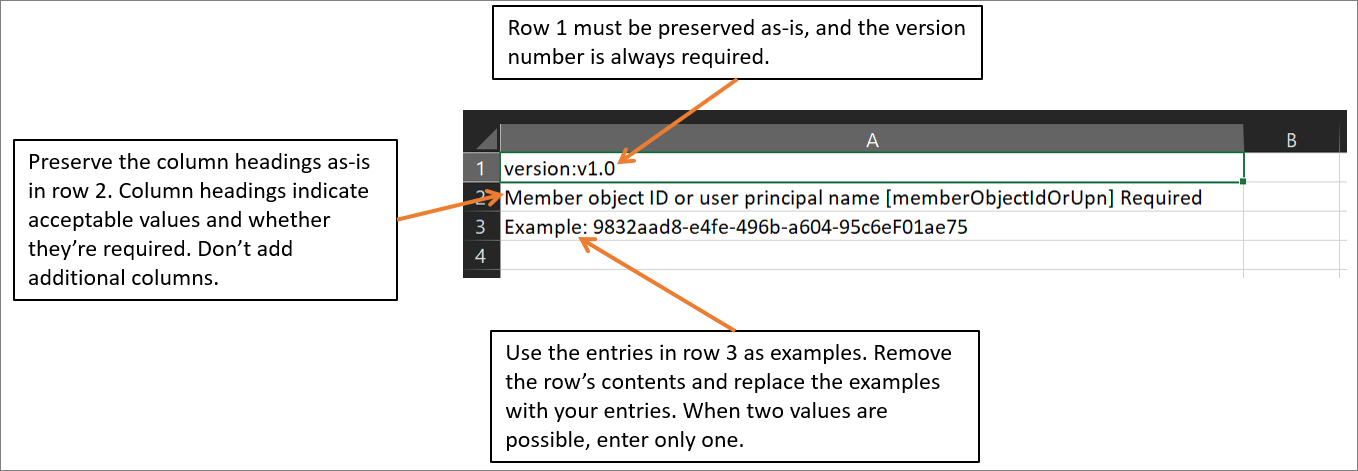
Структура шаблона CSV
Строки в скачанном шаблоне CSV:
- Номер версии: первая строка, содержащая номер версии, должна быть включена в csv-файл отправки.
-
Заголовки столбцов: формат заголовков столбцов: <Имя элемента> [PropertyName] <Обязательное или пустое>. Например,
Member object ID or user principal name [memberObjectIdOrUpn] Required. Некоторые старые версии шаблона могут иметь небольшие отличия. Для изменений членства в группах можно выбрать идентификатор объекта участника или основное имя пользователя. - Примеры строки: шаблон содержит строку примеров допустимых значений для каждого столбца. Необходимо удалить строку с примерами и заменить её своими записями.
Дополнительные рекомендации
- Первые две строки шаблона отправки не должны быть удалены или изменены или не могут быть обработаны.
- Обязательные столбцы перечислены первыми.
- Мы не рекомендуем добавлять в шаблон новые столбцы. Любые другие добавляемые столбцы игнорируются и не обрабатываются.
- Мы рекомендуем скачивать свежие версии шаблона CSV как можно чаще.
- Для успешной загрузки файла добавьте UPN или идентификаторы объектов по крайней мере двух пользователей.
Массовый импорт участников группы
Войдите в Центр администрирования Microsoft Entra в роли как минимум Администратор групп.
Перейдите к удостоверению.
Примечание.
Владельцы групп также могут выполнять массовый импорт участников групп, которыми они владеют.
Выберите Группы>Все группы.
Откройте группу, в которую следует добавить участников, а затем выберите Участники.
На странице Участники выберите массовые операции и затем выберите Импорт участников.
На странице Групповой импорт участников группы выберите Загрузить, чтобы получить шаблон CSV-файла с требуемыми свойствами участника группы.
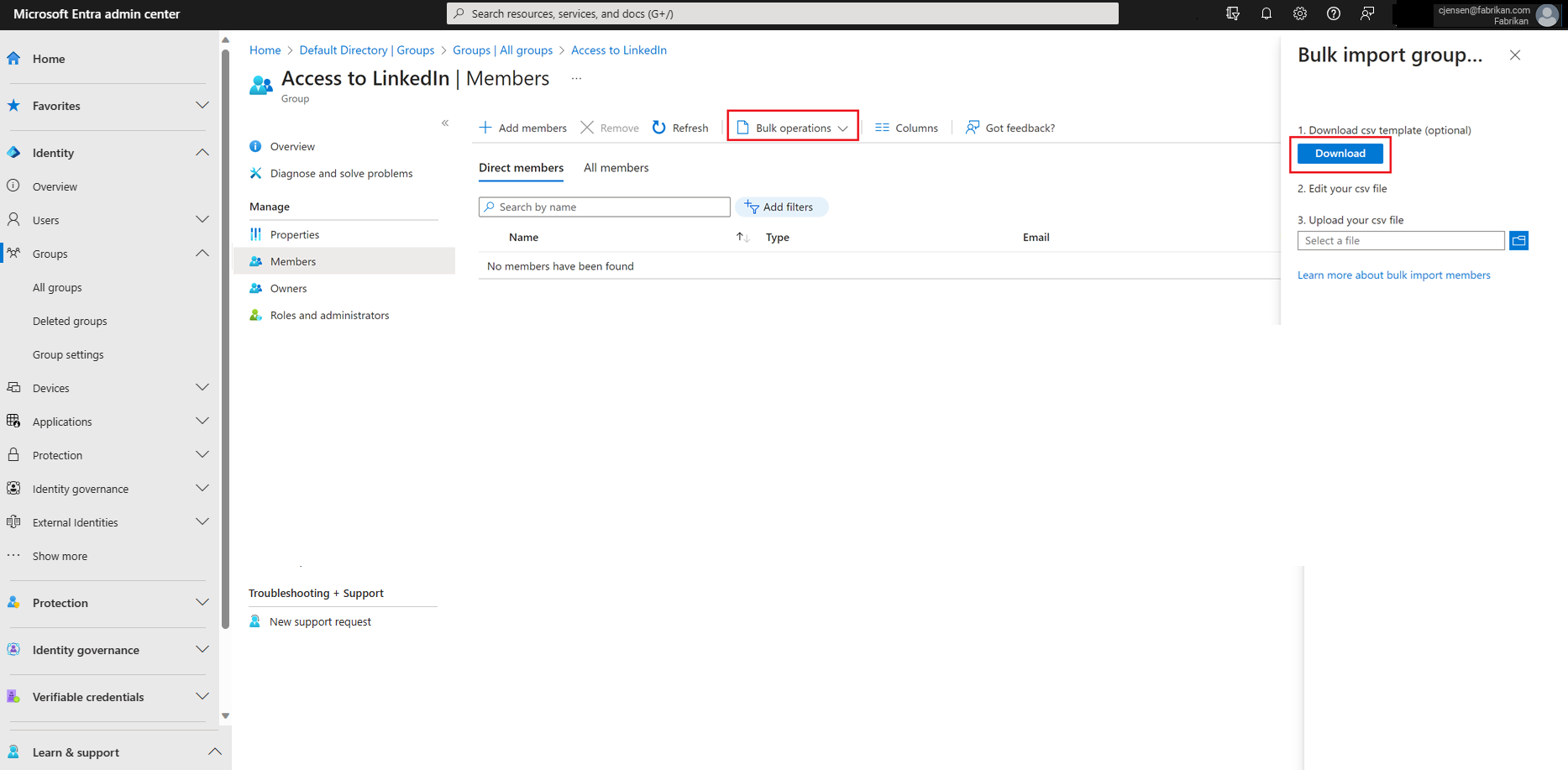
Откройте CSV-файл и добавьте строку для каждого члена группы, который вы хотите импортировать в группу. Обязательные значения — идентификатор объекта-члена или имя принципала пользователя. Затем сохраните файл.

На странице Групповой импорт участников группы в разделе Отправка CSV-файла перейдите к файлу. При выборе файла запускается проверка CSV-файла.
После проверки содержимого файла на странице массового импорта отобразится сообщение Файл отправлен. Если есть ошибки, их нужно исправить до того как можно будет отправить задание.
Когда файл проходит проверку, нажмите кнопку "Отправить ", чтобы запустить массовую операцию, импортируемую участниками группы в группу.
После завершения операции импорта уведомление указывает, что массовая операция выполнена успешно.
При возникновении ошибок можно скачать и просмотреть файл с результатами на странице результатов массовой операции. Файл содержит причину каждой ошибки. Отправка файла должна соответствовать предоставленному шаблону и содержать точные имена столбцов. Дополнительные сведения об ограничениях массовых операций см. в разделе "Ограничения службы массового импорта".
Проверка состояния импорта
Вы можете увидеть состояние всех ожидающих массовых запросов на странице результатов массовых операций.
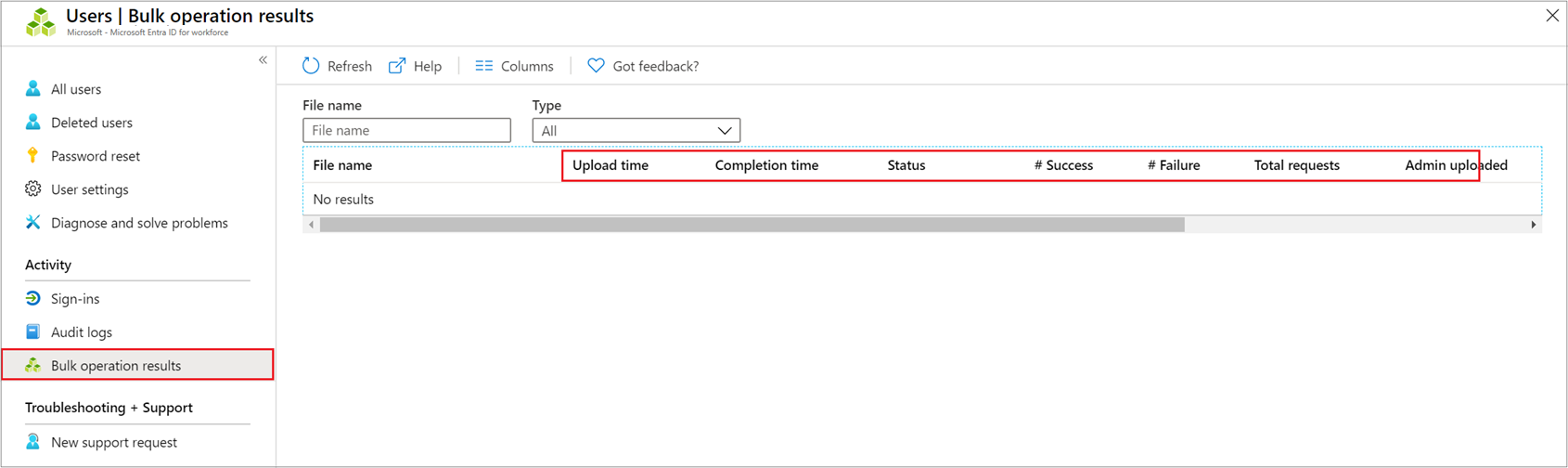
Чтобы получить подробные сведения о каждом элементе групповой операции, выберите значения в столбцах # Success (Количество успешных), # Failure (Количество неудачных) или Всего запросов. Если произошли сбои, перечислены причины сбоя.
Ограничения службы массового импорта
Примечание.
При выполнении массовых операций, таких как импорт или создание, можно столкнуться с проблемой, если массовая операция не завершается в течение часа. Чтобы обойти эту проблему, рекомендуется разделить количество записей, обработанных на пакет. Например, перед началом экспорта можно ограничить результирующий набор, отфильтровав тип группы или имя пользователя, чтобы уменьшить размер результатов. Уточняя фильтры, вы, в итоге, ограничиваете данные, возвращаемые пакетной операцией. Дополнительные сведения см. в разделе об ограничениях службы массовых операций.